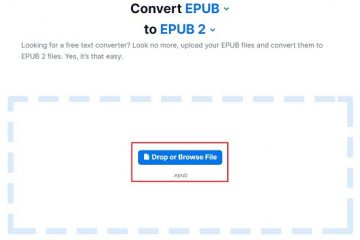การให้คะแนนโดยบรรณาธิการ: การให้คะแนนของผู้ใช้:[รวม: 0 เฉลี่ย: 0] @media(min-width: 500px) { } @media(min-width: 800px) { }
ในบทช่วยสอนนี้ ฉันจะแสดงวิธีใช้ Clippit/Clippy จาก Windows XP และ Windows เวอร์ชันก่อนหน้าใน Windows 10 และ Windows 11 รุ่นใหม่ นักพัฒนาโอเพ่นซอร์สได้คืนชีพให้กับ Clippy และตอนนี้มันสามารถเป็นผู้ช่วย AI ส่วนตัวของคุณเพื่อตอบคำถามใด ๆ แทบจะในทันที มันใช้ OpenAI API และคุณเพียงแค่ต้องกำหนดค่าเพียงครั้งเดียว จากนั้นเรียกใช้ได้ทุกเมื่อ
Clippy ใหม่พร้อม AI นี้ยังคงอยู่บนเดสก์ท็อปและมีการคลิกกระดาษแบบเดียวกันเหมือนกับการใช้สายตา มีแอนิเมชั่นและคุณสามารถปิดและเรียกมันได้ตลอดเวลาด้วยตนเองหรือใช้แป้นพิมพ์ลัดง่ายๆ เนื่องจากใช้ OpenAI, ChatGPT แน่นอน คุณจึงสามารถถามคำถามเกี่ยวกับการแก้ปัญหา เคล็ดลับและคำแนะนำ คำถามทั่วไปโดยไม่ต้องเปิดเบราว์เซอร์
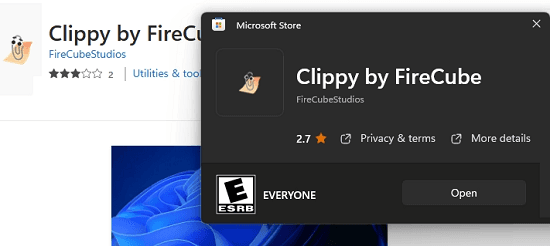
Clippy รุ่นเก่าที่ Microsoft เลิกใช้ Clippy ไปนานแล้ว โดยพื้นฐานแล้ว Clippy เวอร์ชันใหม่นั้นเคยช่วยเหลือผู้ใช้โดยการให้ลิงก์ไปยังเอกสารช่วยเหลือเพื่อปรับปรุงประสิทธิภาพการทำงาน แต่ Clippy ใหม่นี้ได้ยกระดับวิธีการนั้นไปอีกขั้นด้วยความช่วยเหลือจาก AI ในส่วนต่อมา คุณจะเห็นวิธีการติดตั้งและใช้งานฟรี
การติดตั้ง Clippy ใน Windows 11 ด้วย AI:
Clippy ใหม่สำหรับ Windows 10 และ Windows 11 คือ เขียนใหม่ของ Clippy เก่า มันใช้การแชทที่ทันสมัยเช่นอินเตอร์เฟสที่เข้ากับรูปลักษณ์และความรู้สึกที่ทันสมัยของ Windows คุณสามารถดาวน์โหลดได้จาก Windows App Store
หลังจากติดตั้ง คุณเพียงแค่เปิดใช้งาน จากนั้นอินเทอร์เฟซจะปรากฏที่ด้านล่างขวาของเดสก์ท็อป คุณสามารถดูได้ที่ด้านล่าง
ตอนนี้ คลิกที่ไอคอนการตั้งค่า จากนั้นเพิ่มคีย์ OpenAI API ของคุณ นอกจากนี้ จากหน้าการตั้งค่าเดียวกัน คุณต้องกำหนดค่าทางลัดเพื่อเรียกใช้งาน
บันทึกการเปลี่ยนแปลงตอนนี้ และ ณ จุดนี้ คุณได้กำหนดค่า Clippy อย่างสมบูรณ์แล้ว คุณใช้งานได้ฟรีทันที
การใช้ Clippy บน Windows 10/11 ที่มีความสามารถด้าน AI:
ป้อนข้อความแจ้งในการแชท เช่น อินเทอร์เฟซที่ปรากฏขึ้นเมื่อคุณคลิกที่นี่ ไอคอน Clippy ใหม่ ส่งแล้วจะแสดงการตอบกลับทันที ดูข้อความแจ้งที่ฉันใช้ทดสอบด้านล่าง
ตอนนี้ คุณสามารถถามคำถามต่อไปได้ จากนั้นคำถามจะตอบกลับทันทีด้วยคำตอบที่สร้างโดย AI คุณสามารถใช้วิธีนี้ต่อไปได้และใช้งานได้เกือบทุกวัตถุประสงค์
หากคุณติดอยู่ในแอพบางตัวหรือประสบปัญหาบน Windows คุณสามารถขอวิธีแก้ไขสำหรับ Clippy ใหม่ที่ใช้ AI เพียงเปิดขึ้นจากแอปพลิเคชันใด ๆ แล้วป้อนคำถามของคุณ โดยค่าเริ่มต้น ระบบจะสร้างคำตอบสั้นๆ แต่จากการตั้งค่า คุณสามารถเพิ่มจำนวนโทเค็นเพื่อให้ได้คำตอบที่ยาวขึ้น
ข้อคิดสุดท้าย:
โดยส่วนตัวแล้ว ฉันรู้สึกตื่นเต้นที่ได้เห็น Clippy อีกครั้งบนพีซี Windows 11 ของฉัน มันทำให้ความทรงจำบางอย่างสั่นคลอน และความจริงที่ว่าตอนนี้มันใช้ AI ทำให้มันน่าทึ่งยิ่งกว่าเดิม ตอนนี้ ไม่ว่าคุณกำลังใช้งานแอปใดอยู่ คุณก็สามารถใช้แอปนี้เพื่อทำให้งานของคุณเร็วขึ้นและชาญฉลาดขึ้นได้ เนื่องจากใช้ ChatGPT คุณจึงขอให้เขียนโค้ดได้ และจะสร้างการตอบกลับที่ถูกต้อง